win10系统怎么设置才能流畅不卡|win10系统总是卡顿
发布时间:2019-09-04 17:37:01 浏览数: 小编:cuizheng
对于win10系统,小伙伴们已经不再陌生,就连很多不能用的老爷机都可以安装win10,不过安装后的实际运行,肯定是不会有多顺滑的,毕竟新的系统肯定也是要兼容更好的配置才能发挥出应有的实力才是。只不过,近期有小伙伴们跟小编反馈,说电脑配置明明非常强大,为什么用win10 的时候,还是会有卡顿。其实大家都知道,系统肯定是顺滑的,只是卡顿的问题究竟出在哪里呢?根据这个疑问,小编带来了好多个对win10系统的优化技巧,希望小伙伴们可以喜欢。
win10系统怎么设置才能流畅不卡
优化技巧一: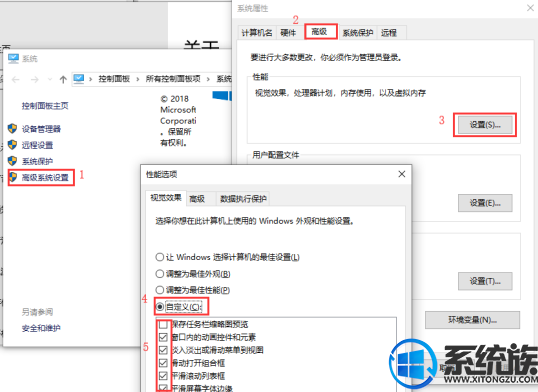
优化技巧二:
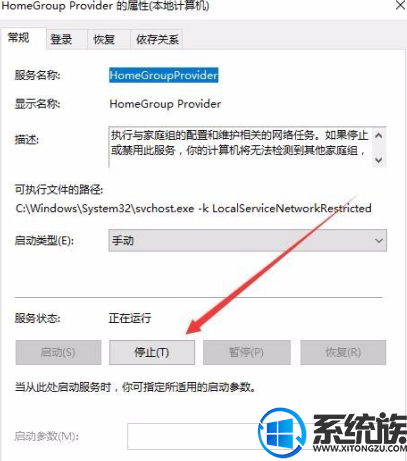
优化技巧三: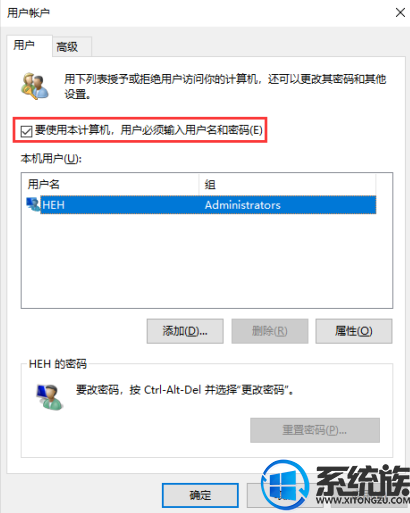
优化技巧四: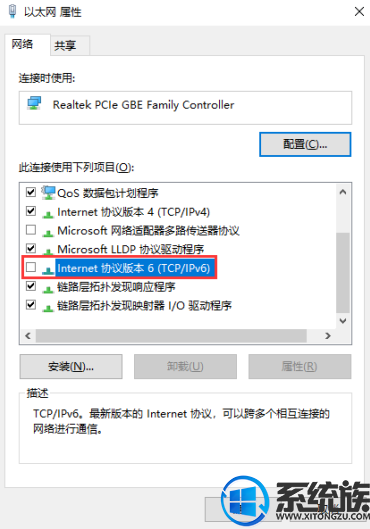
优化技巧五: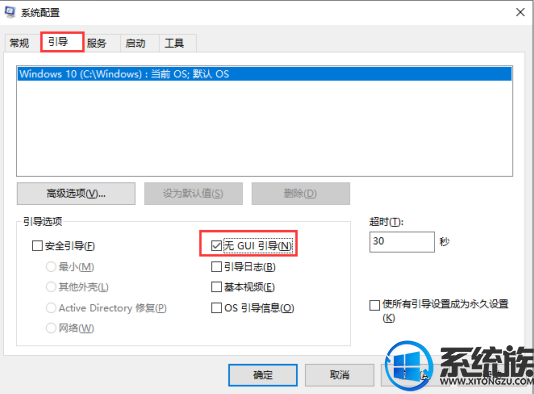
优化技巧六: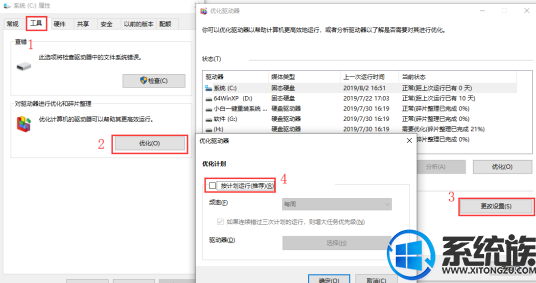
好了,以上就是关于win10系统怎么设置才能流畅不卡的六个优化技巧了。怎么样?是不是感觉优化后电脑确实顺滑了很多?这些优化技巧可是小编辛辛苦苦收藏了很久的,这次拿出来,也是为了小伙伴们可以在用win10系统的时候,更加舒服。本期的优化电脑技巧就完毕了,下期我们带来的,是关于win10游戏的优化技巧,怎么样,是不是感觉很心动?那就好好期待吧!
系统推荐:win10企业版64位系统下载
相关教程:win10系统怎么设置才能流畅不卡
win10系统怎么设置才能流畅不卡
优化技巧一:
关闭性能特效 关闭系统性能特效,系统运行就会变快。
操作步骤:右击“此电脑”点击属性,逐步打开高级系统设置--高级--性能--设置--自定义,关闭关闭淡出淡入效果之类的特效,确定完成。
操作步骤:右击“此电脑”点击属性,逐步打开高级系统设置--高级--性能--设置--自定义,关闭关闭淡出淡入效果之类的特效,确定完成。
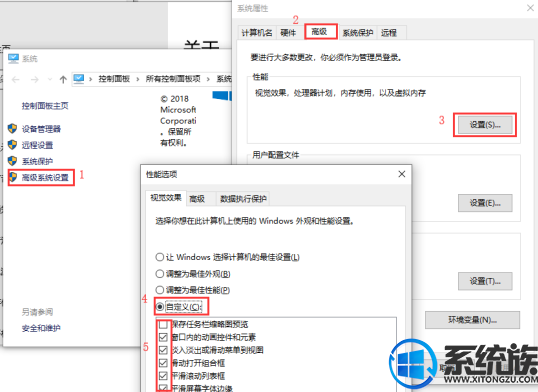
关闭家庭组 家庭组开启容易导致硬盘和CPU处于高负荷状态。
操作步骤:找到控制面板,依次打开管理工具--服务,在服务列表找到 HomeGroup Listener 和 HomeGroup Provider 分别禁用。
操作步骤:找到控制面板,依次打开管理工具--服务,在服务列表找到 HomeGroup Listener 和 HomeGroup Provider 分别禁用。
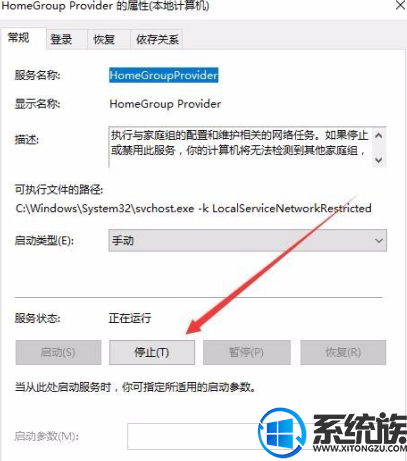
优化技巧三:
关闭密码登录 关闭密码登录可以省去加载登录模块,直接进入系统。
操作步骤:同时按下键盘快捷键Win+R,打开运行窗口 netplwiz 去掉勾选"要要使用本计算机,用户必须输入用户名和密码(E)",确定就可以了。
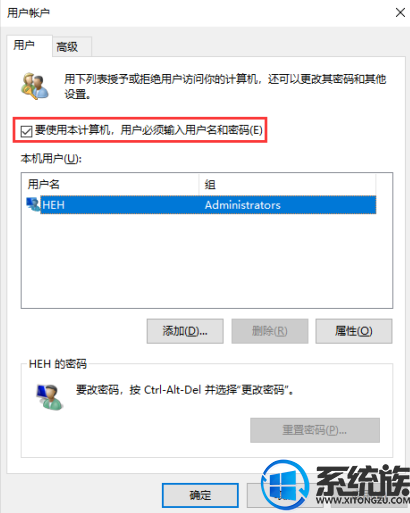
优化技巧四:
关闭ipv6网络 如果电脑开启了ipv6容易导致系统出现未响应假死状态,那么建议用户关闭ipv6。
操作步骤:鼠标右击网络图标打开”网络和Internet”设置,然后点击更改适配器选项,接着右击“以太网”选择属性,最后去掉勾选“Internet 协议版本6(TCP/IPv6)”确定完成。
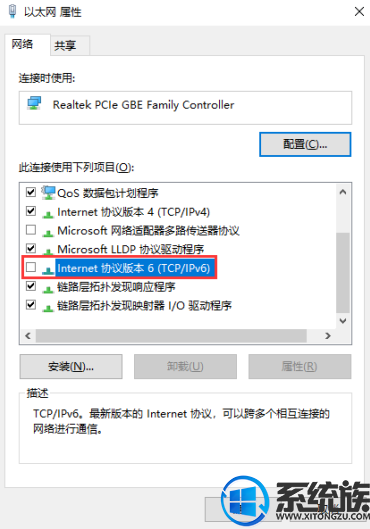
优化技巧五:
加速开机速度
操作步骤:同时按下键盘快捷键Win+R,打开运行窗口msconfig 确定,进入系统配置界面,点击引导,找到去掉勾选“勾上无GUI引导”,确定。
操作步骤:同时按下键盘快捷键Win+R,打开运行窗口msconfig 确定,进入系统配置界面,点击引导,找到去掉勾选“勾上无GUI引导”,确定。
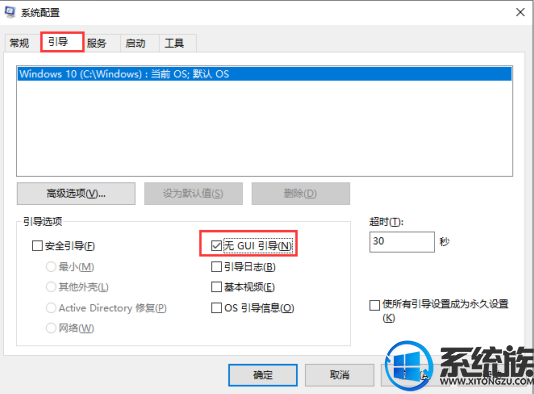
优化技巧六:
关闭磁盘碎片整理计划 磁盘碎片整理可以提高磁盘性能,但不需要整理计划,可以关闭整理计划,只需手动整理。
操作步骤:磁盘C右键进入属性,然后进入工具--对驱动器进行优化和碎片整理--优化--优化驱动器--启用,确定没有勾选“按计划运行”即可。
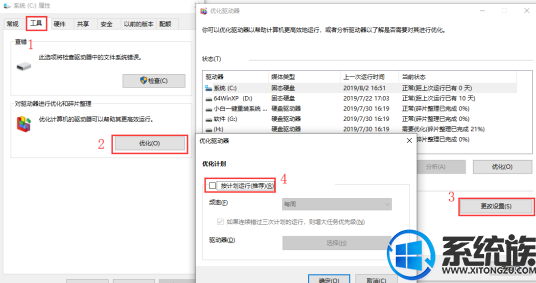
好了,以上就是关于win10系统怎么设置才能流畅不卡的六个优化技巧了。怎么样?是不是感觉优化后电脑确实顺滑了很多?这些优化技巧可是小编辛辛苦苦收藏了很久的,这次拿出来,也是为了小伙伴们可以在用win10系统的时候,更加舒服。本期的优化电脑技巧就完毕了,下期我们带来的,是关于win10游戏的优化技巧,怎么样,是不是感觉很心动?那就好好期待吧!
系统推荐:win10企业版64位系统下载
相关教程:win10系统怎么设置才能流畅不卡



















